
이제 전염병으로 인해 영화관에 가는 것과 같은 인생의 큰 즐거움 중 하나를 즐기는 것이 더 어려워졌습니다. 오늘 당신은 당신이 필요합니다 스마트폰과 몇 가지 액세서리 집에서 큰 화면으로 영화 시리즈를 즐길 수 있습니다.
직접 설정하려면 당신은 홈 시어터 필요 스마트폰을 프로젝터에 연결 그리고 스피커. 이 시점에서 하드 클래식이 당신을 놀라게 할 수 있는 곳입니다 ... 어떤 프로젝터를 선택합니까? 전화에 어떻게 연결합니까? 그 밖에 무엇이 필요합니까? 이것이 바로 우리가 다음 줄에서 말하는 것입니다.
어떤 프로젝터를 선택합니까?
선택 최고의 모바일 프로젝터 세계입니다. 고려해야 할 사항은 휴대성, 연결성(Wi-Fi로 가능한 경우), 그리고 무엇보다 가격입니다. 그러나 재생 품질(1080p 이상)과 루멘(높을수록 좋음)은 빼놓을 수 없는 요소입니다.

시장에는 수백만 가지 옵션이 있지만 여기에는 예산과 요구 사항에 따라 모든 요구 사항을 충족할 수 있는 세 가지 옵션이 있습니다.
- 베스트셀러 : 1080루멘의 6500P Full HD WiFi 프로젝터, 100유로 미만
- 가장 경제적인 옵션 : 작고 가벼운 30p, 0루멘의 발광이 가능한 YG1080 Pro2600입니다. 가격은 60유로.
- 최고의 품질 : Optoma는 프로젝터 품질의 벤치마크이지만 가격은 수천 유로에 달할 수 있습니다. 더 저렴하고 탁월한 품질을 원한다면 700유로에 400루멘 및 4000P 해상도의 이 Optoma EH1080을 사용할 수 있습니다.
모바일을 프로젝터에 연결하는 방법
다음 두 가지 방법으로 우리의 모바일을 영사 장비와 연결하십시오 . 가장 고전적인 것은 케이블을 통한 것이지만 요즘은 Wi-Fi를 통한 무선 연결이 가장 편안합니다.
케이블로
전화의 경우 유선 연결 정말 최선의 선택입니다. 19핀 연결이 가능한 HDMI 케이블은 스마트폰이 주요 소스인 경우에도 우수한 비디오 및 오디오 품질을 제공합니다. 단점은 실제로 HDMI 케이블을 전화기에 직접 연결할 수 없다는 것입니다.

우선, 모바일에 비디오 출력 옵션이 있는지 확인하십시오. 이를 위해 제조업체 페이지를 확인하거나 Google을 검색할 수 있습니다. 예를 들면, "삼성 갤럭시노트10 영상 아웃” . 당신이 iPhone, 웹을 검색할 필요가 없습니다. Apple 전화기에는 비디오 신호 출력이 있습니다.
가지고 있다는 것을 알게 된 후 어댑터를 통해 HDMI 케이블에 연결해야 합니다.
- Android용 USB Type C-HDMI 어댑터
- iPhone용 Lightning-HDMI 어댑터
무선으로
무선으로 휴대폰을 프로젝터에 연결하기 모델에 따라 다를 수 있는 프로세스입니다. Wi-Fi를 통해 연결하도록 특별히 설계된 장치의 경우 프로젝터 메뉴에서 사용할 수 있는 옵션을 활성화하고 동일한 장치에 연결해야 합니다. 네트워크 모바일이 있습니다. 그런 다음 제조업체의 앱을 사용하여 스마트폰에서 콘텐츠를 보내거나 관리할 수 없는 경우 다음과 같은 앱을 사용해야 합니다. 파워 미러 , 무선 재생을 제어할 수 있는
요즘 거의 모든 사람들이 항상 유용한 액세서리를 통해 큰 화면에서 멀티미디어 콘텐츠를 시청합니다. Chromecast를 , 애플 TV, 그리고 비디오 게임 콘솔까지. Chromecast와 Apple TV 모두 프로젝터와 함께 작동할 수 있습니다. 당신은 단순히 있어야합니다 WiFi 무선으로 전화기에서 프로젝터로 콘텐츠를 스트리밍하기 위해 모든 장치가 연결된 네트워크.
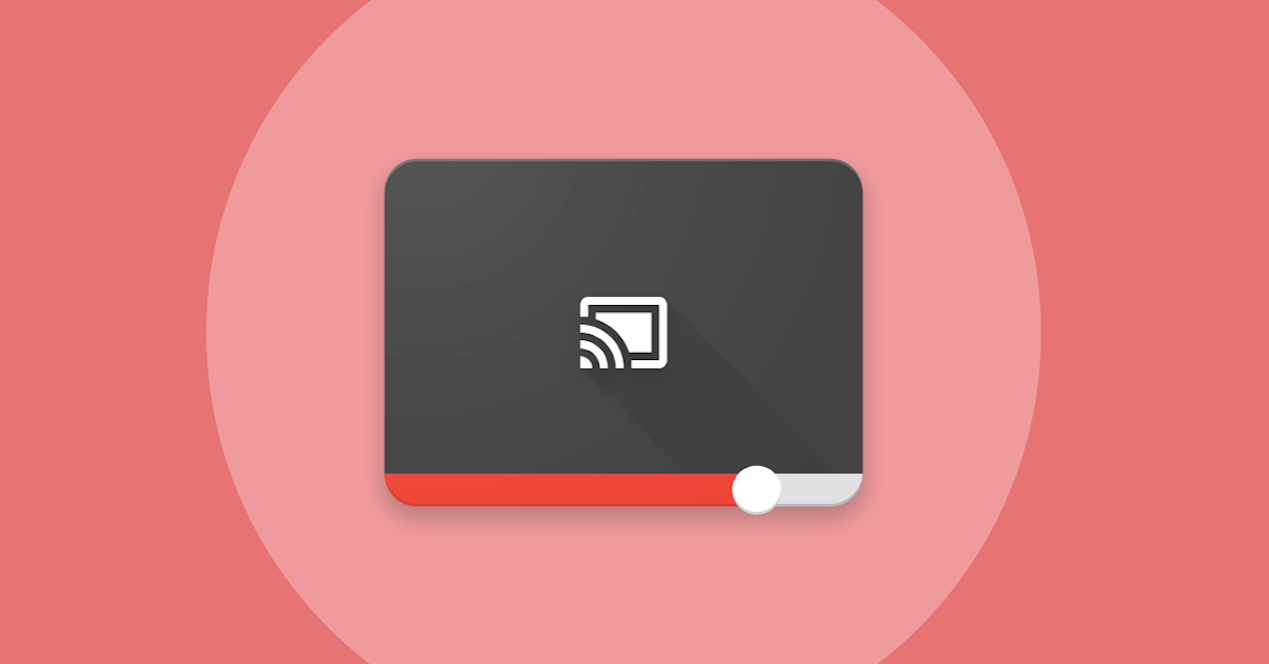
당신이해야 할 것입니다 Chromecast 또는 Apple TV를 프로젝터에 연결 TV처럼 HDMI 케이블을 사용하여 Apple의 경우 컴퓨터와 iPhone이 연결되면 휴대폰에서 콘텐츠를 스트리밍할 수 있습니다. 물론 Apple TV는 iPhone에서만 작동하며 iPad.
가능성을 확장하려는 경우 Chromecast는 다음과 함께 작동합니다. Android, iPhone, 심지어 노트북까지 가장 권장되는 옵션입니다. 또한 지금 당신은 아마존에서 40유로 미만에 그것을 가지고 있습니다. Goolge 장치가 HDMI 케이블을 통해 프로젝터에 연결되어 있는 한 앞서 언급한 터미널 중 하나에서 콘텐츠를 전송하고 거대한 화면에서 볼 수 있습니다.
그리고 소리? 블루투스 스피커 사용
일반적으로 HDMI 케이블을 사용하여 사운드를 프로젝터로 전송할 수도 있지만 일반적으로 이러한 장비에 통합된 스피커의 품질은 많이 요구됩니다.
긴 무성 영화 세션을 즐기지 않는 한 우리는 또한 스피커를 장치에 연결 콘텐츠의 오디오를 들을 수 있습니다. 케이블로 연결하기 위해 끝없는 어댑터를 구입하는 대신 전화기의 Bluetooth 연결을 사용하여 프로젝터의 사운드를 구성할 수 있습니다.

필요한 것은 Logitech에서 제공하는 것과 같은 고품질 스피커를 구입하는 것입니다. 이 스피커는 정기적으로 100유로 미만이며 출력은 160W입니다. 또한 그렇게 많은 비용을 지출할 필요도 없고 덜 강력한 것을 구입할 수도 있습니다. 홈 시어터를 설치하지 않을 때 USB와 함께 사용할 수도 있는 이 50W 사운드 타워와 같은 50유로에.
추가 액세서리
즐기고 싶다면 일류 영화 경험 , 그것만으로는 충분하지 않습니다. 변하기 쉬운 Walk Through California 프로그램, 영사기 그리고 스피커 . 영화 시리즈를 볼 수 있는 스크린과 모든 요소를 수용할 수 있는 일부 지원과 같은 기타 액세서리도 고려해야 합니다.
이미지를 투사하는 화면
흰 벽이나 원하는 곳에 영상을 투사할 수 있지만 화질을 극대화하고 싶다면 아래와 같은 화면을 구입하는 것이 가장 좋다.
- 삼각대 화면 : 100유로 미만이면 어디든지 설치할 수 있는 스크린이 있습니다. 삼각대와 함께 사용하면 차고, 정원에 설치하거나 원하는 경우 공원에 가져갈 수 있습니다. 84인치에서 120인치 사이의 크기 옵션이 있습니다.

- 벽걸이 스크린: 더 편안하고 충분한 공간이 있는 것을 선호한다면 벽에 나사로 고정하고 필요에 따라 구르거나 펼칠 수 있는 100인치 타말레 스크린이 있습니다. 현재 가격은 약 70유로입니다.
프로젝터 지원
방송하는 각도도 매우 중요합니다. 화면과 직각이 높을수록 이미지 품질이 더 좋고 장면이 덜 변형되기 때문입니다. 아마존에서는 50유로 미만의 가격으로 최고의 영화를 즐기기 위해 필요한 모든 것을 갖춘 Vamvo와 같은 좋은 가격에 지원을 제공합니다.
